5,000円分のマイナポイントをゲットするためマイナポイントの予約 (マイキ―IDの発行)をしました。当初はマイナポータルAPが使えたタブレットでやろうとしたんですが、マイナポイントアプリはインストールできたものの、利用者クライアントソフトがインストールできないためマイナポイントの予約ができませんでした。
【マイナポイントアプリ】JPKI利用者ソフト「お使いのデバイスはこのバージョンに対応していません」となりマイナポイントの予約ができない
というわけでパソコンとICカードリーダライタでマイナポイントの予約をすることにしました。
パソコン動作環境と必要なもの
マイナポイントを予約するには以下のパソコン動作環境と「マイナンバーカード」「ICカードリーダライタ」が必要になります。
- OS (Microsoft Windows 7,8.1,10)がインストールされていること
- ブラウザ (Internet Explorer11)がインストールされていること
- マイナンバーカード
- 公的個人認証サービス対応のICカードリーダライタ
マイナポイントを予約するにあたって「マイキーID作成・登録準備ソフト」というソフトウェアをインストールしたり、予約するシステムや予約後にログインするマイキ―プラットフォームが上記の環境にしか対応していないようです。私はブラウザはファイヤーフォックスを利用しているのですが、マイクロソフト Edgeならまだわかるんですが、まさかインターネットエクスプローラーで予約するとは思ってもいませんでした。
パソコンでマイナポイントの予約する
マイナポイント事業のホームページの「マイナポイントの予約方法」を開き、「パソコンの場合」の「インストール」をクリックします。
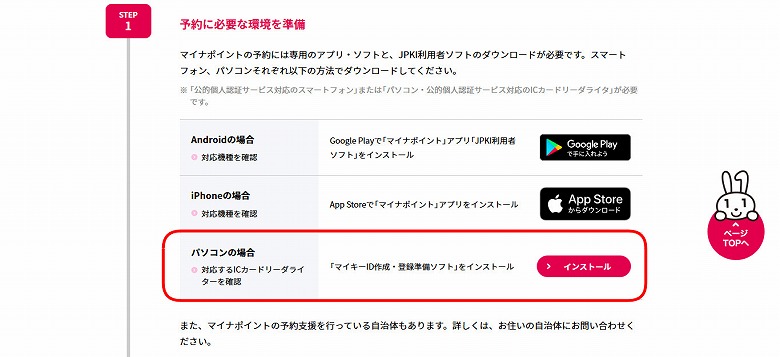
「マイナポイントの予約」をクリックしたいところですが、まずは予約のためのソフトウェアをインストールしなければなりません。「マイキーID作成・登録準備ソフト」をクリックします。
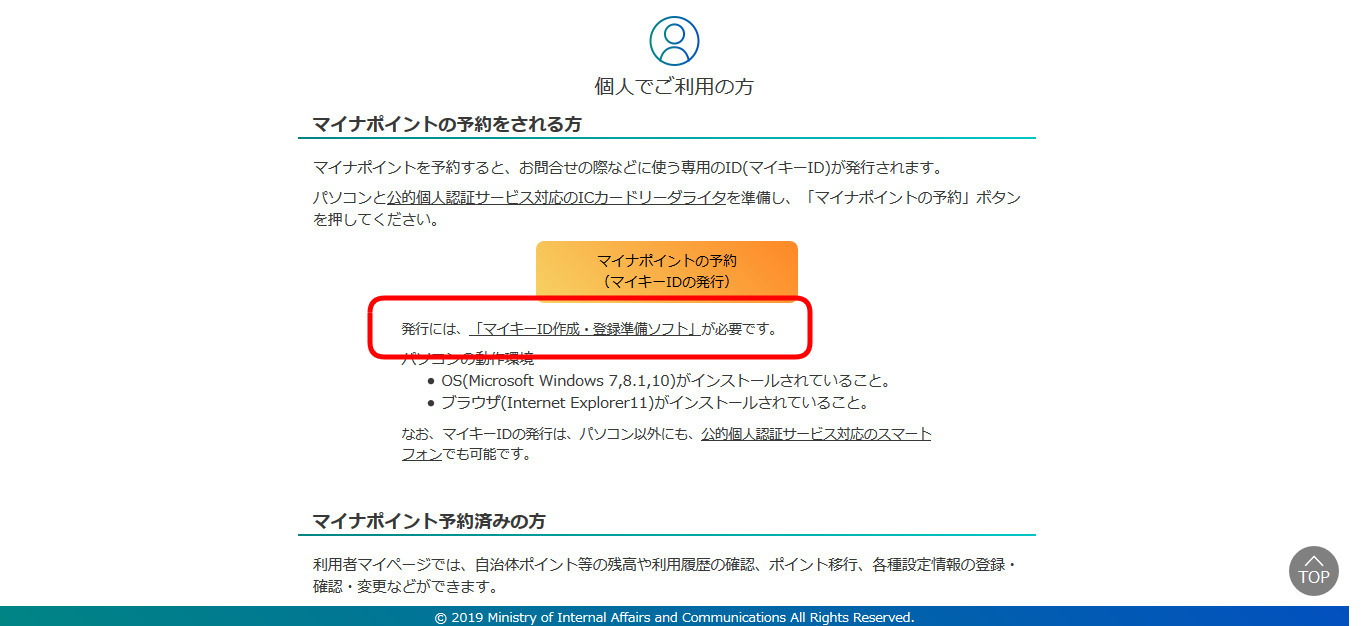
「MKJSsetup.exe」というファイルをダンロードされるので、ダブルクリックしてインストールします。インストール方法は別記事にて紹介しています。
パソコンでマイナポイントを予約するためマイキーID作成・登録準備ソフトをインストール
インストールが終わったら先ほどのページを開き、「マイナポイントの予約」をクリックします。
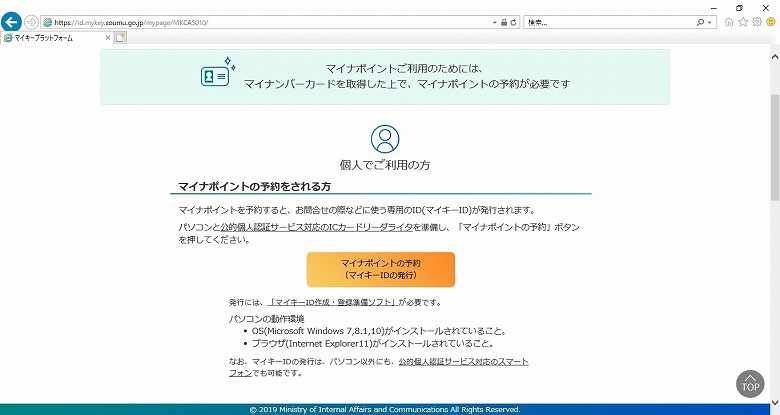
ICカードリーダライタをパソコンにつなぎ、マイナンバーカードをセットして「次に進む」をクリックします。
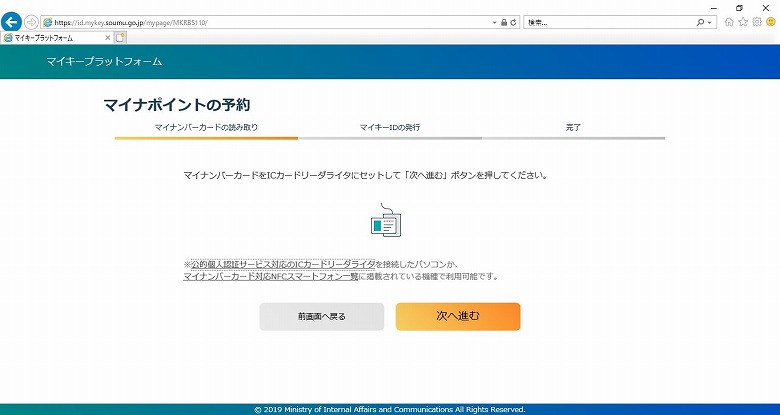
以下はICカードリーダライタにマイナンバーカードをセットした状態です。私はアイデンティブというメーカーの接触ICカードリーダーライター「CLOUD2700R」を使用しています。カードの向きは機種によって違うので注意してください。

「次に進む」をクリックすると、以下の「個人番号カード ログイン」画面が表示されます。公的個人認証 利用者証明用パスワードを入力します。このパスワードは3回連続で間違えるとロックされ、市区町村窓口にて初期化が必要になります。
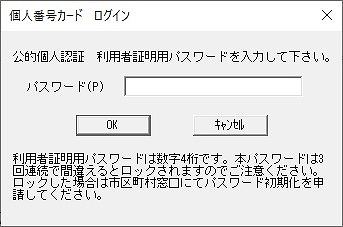
私はマイナンバーカードのパスワードを入力する際は以下の暗証番号記載票を手元に置いています。こちらの票はマイナンバーカードを発行したときに市役所でもらったものです。暗証番号名が記載されているので、それをきちんとチェックしています。利用者証明用パスワードなら2回間違ってもワンチャンあるとか、そういう問題ではないです。だって、ロックされたら役所まで行かないといけないんですよ!
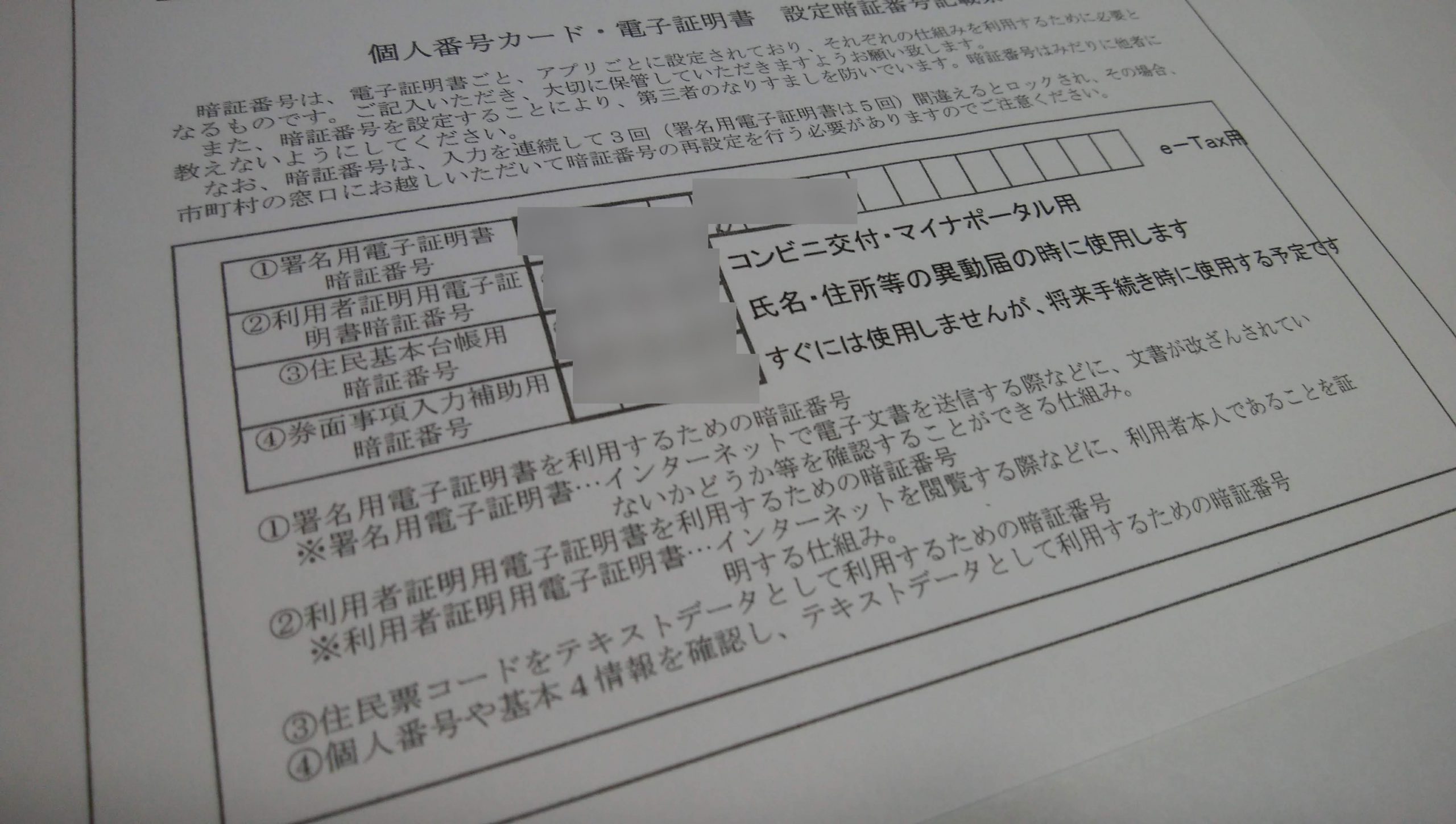
パスワードを入力し、「OK」をクリックするとマイキーIDが発行されます。マイキーIDは、あとで変更できるようなので、とりあえず「発行」をクリックします。
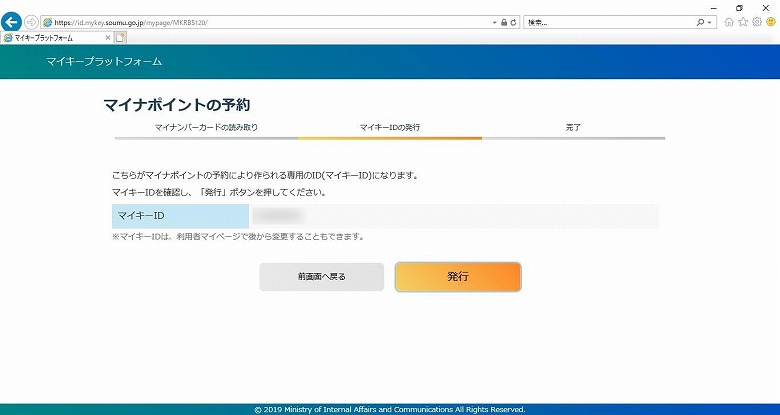
「発行してもよろしいですか?」と聞かれるので「OK」をクリックします。

マイナポイントの予約 (マイキーIDの発行)が完了しました。環境に時間がかかっただけに予約自体はあっさり終わったのでびっくりしました。プリントアウトする場合は「この画面を印刷」をクリックします。
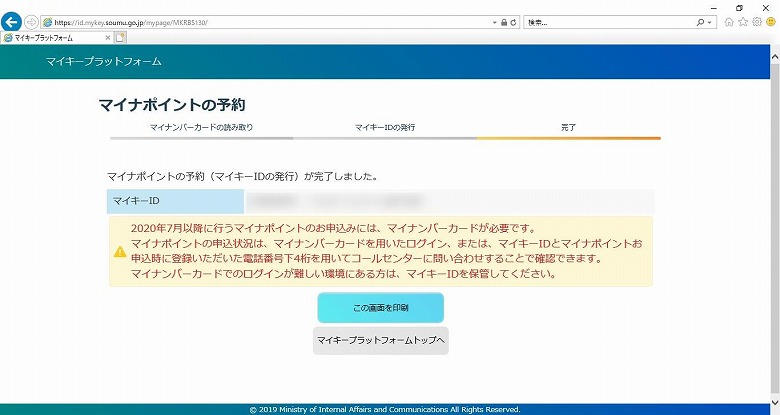
「マイキープラットフォームトップへ」をクリックするとマイキープラットフォーム 利用者マイページのログイン画面が開きます。こちらについては以下の記事にてまとめています。
マイキ―プラットフォームの利用者マイページへログインしてみました
以上、マイナポイントの予約 (マイキ―IDの発行)についてでした。環境さえ整っていれば簡単に終わります。
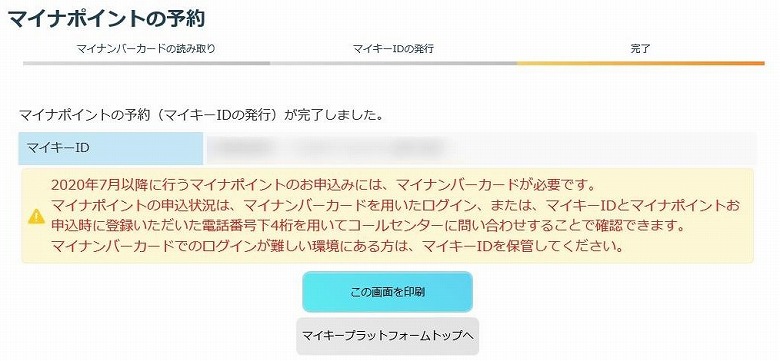
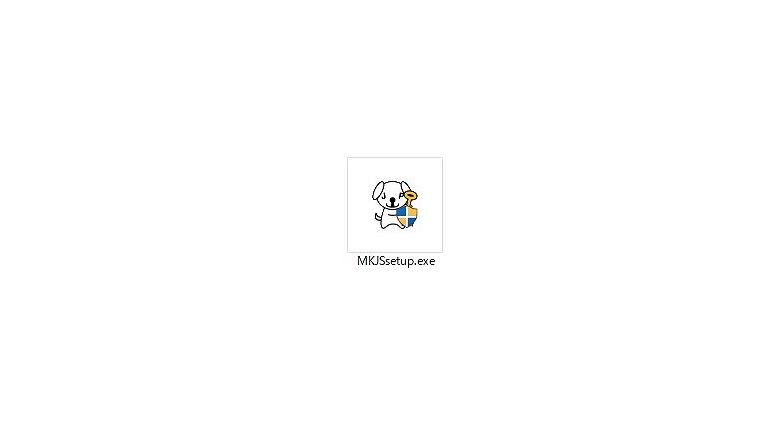

コメント